佳博网口打印机局域网配置教程方一.docx
《佳博网口打印机局域网配置教程方一.docx》由会员分享,可在线阅读,更多相关《佳博网口打印机局域网配置教程方一.docx(8页珍藏版)》请在冰豆网上搜索。
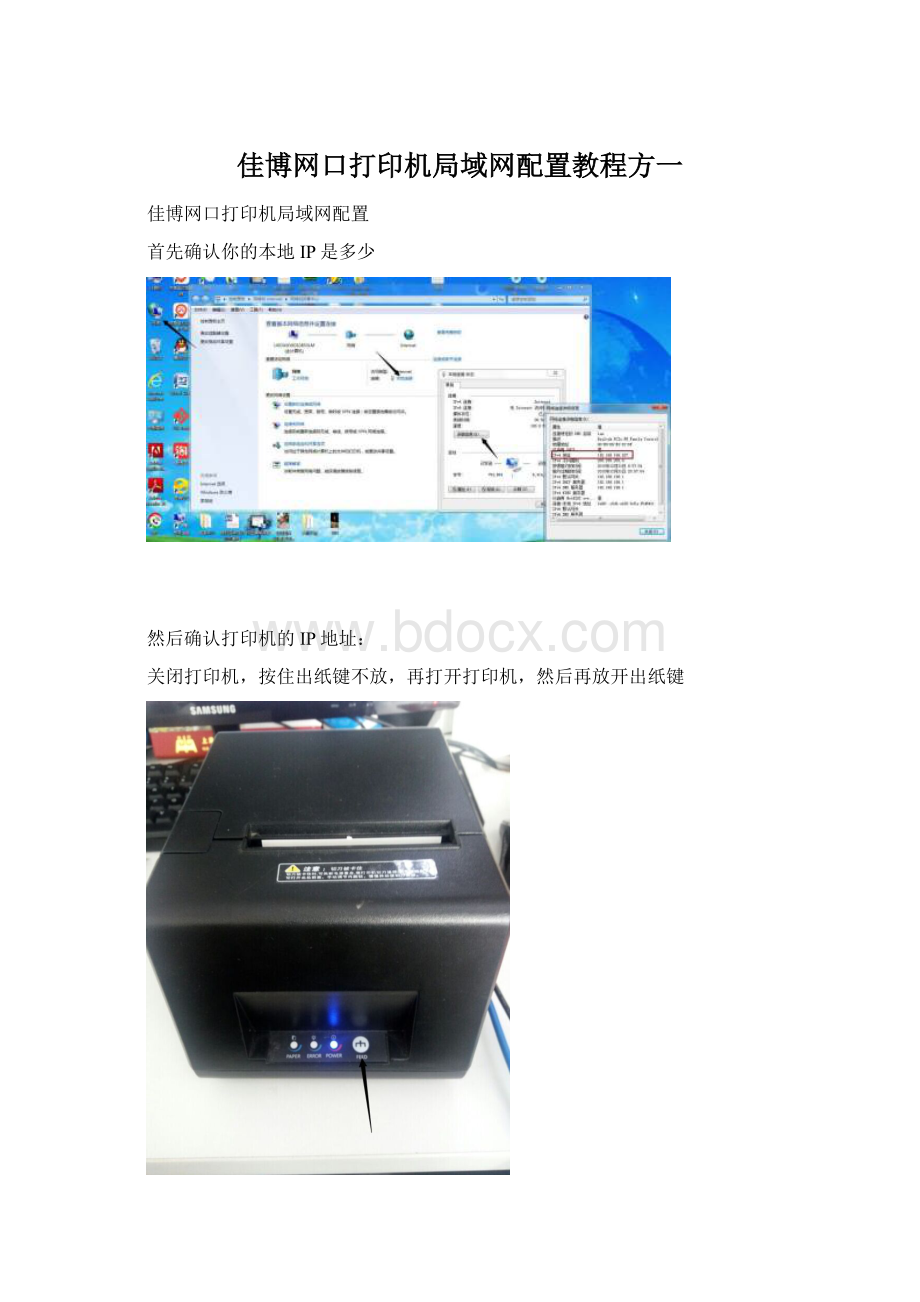
佳博网口打印机局域网配置教程方一
佳博网口打印机局域网配置
首先确认你的本地IP是多少
然后确认打印机的IP地址:
关闭打印机,按住出纸键不放,再打开打印机,然后再放开出纸键
会打出一张显示打印机数据的单,IP地址就在上面
现在本地IP和打印机的IP不一样,无法连接操作,所以就需要修改IP地址,首先把本地IP地址改成和打印机一个网段
改好以后用单独的一根网线把电脑和打印机连接起来
然后再更改打印机IP,改成和本地网络IP一个网段,这里需要一个打印机IP修改工具
(此工具可与售后联系)
解压后打开小太阳图标的程序
输入之前打印机打出来的IP地址,然后连接测试
打开后显示下列界面,可以中英文切换
输入之前打印机显示的IP地址,然后点击连接测试,出现下面那个提示框就表示连接成功,然后点击打印测试,出之后切纸
然后设置新的和你的本地网络同一网段的新IP地址,设置好后,点击关闭
然后将你的电脑本地IP改为自动获取
然后将打印机放在要摆放的位置,接好网线和电源
然后在电脑端打开打印机管理系统
增加打印机,设为网口打印机,输入已经改好的打印机IP地址,输入打印机授权码,点击立即添加
然后在后台添加一个打印机
整个搭建就此完成